怎么给win10电脑设置护眼模式
我们平常所说的护眼模式是指通过增加黄色调等方式,使屏幕变“黄”,来形成较柔和的黄光屏幕模式。可以在一定程度上降低对眼睛的伤害,今天就跟大家介绍一下怎么给win10电脑设置护眼模式的具体操作步骤。
1. 首先打开电脑,进入桌面,点击左下角的【开始】图标,在打开的菜单中,点击左下方的齿轮图标,进入【设置】。
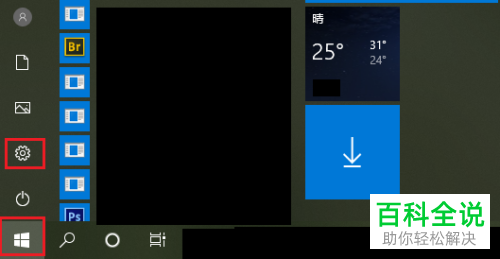
2. 在打开的设置页面,选择【系统】选项,打开。

3. 进入系统设置页面后,在右侧打开的显示页面,将“夜间模式”下方的开关打开。
注意:开关显示“开”,则说明开启;开关显示“关”,说明关闭。
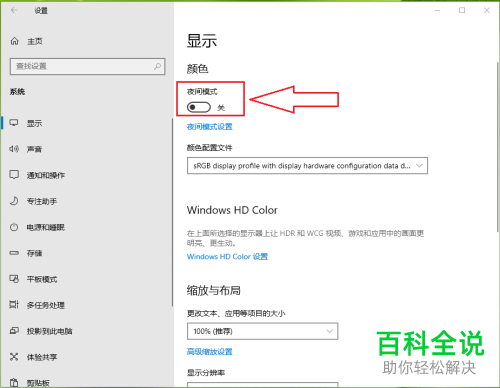
4. 接着点击下方的【夜间模式设置】快捷链接。
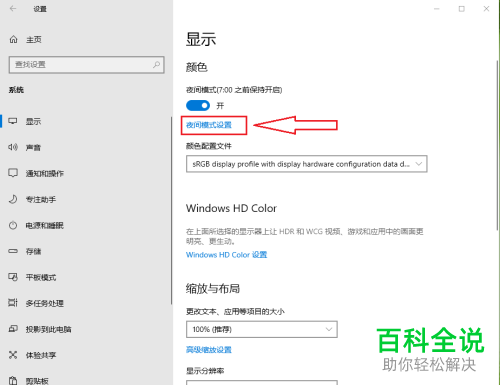
5. 在打开的页面,对颜色色温进行设置。通过滑动“强度”下的滑块,可以对颜色色温进行调整。向右滑动滑块,则屏幕的黄光就会多一点,光线也会比较柔和,不过亮度会降低;向左滑动滑块,则屏幕的蓝光会多一点,光线就会比较刺眼,亮度却会增加;在滑块移动的时候,屏幕的颜色色温也会随着变化,最后选择适合自己的颜色色温即可。
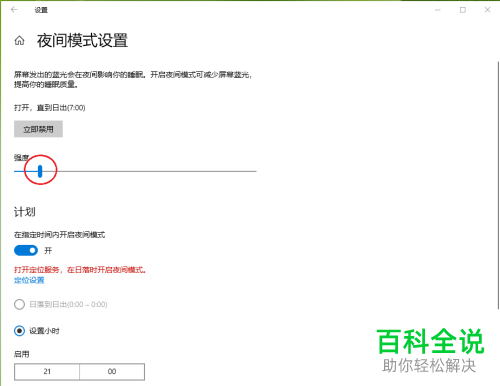
6. 在下方,还可以设置自动开启和关闭护眼模式的时间。将“在指定时间内开启夜间模式”选项下方的开关打开;然后点选上“设置小时”,接着设置自动开启的时间,以“20:00”为例;然后设置自动关闭的时间,以“07:00”为例,根据自己的实际情况设置即可。

以上就是怎么给win10电脑设置护眼模式的具体操作步骤。
赞 (0)

